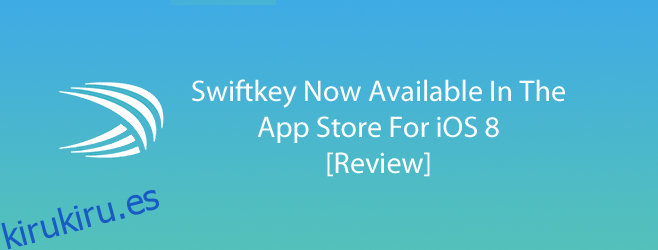¡iOS 8 ya está aquí! Espera, eso ya lo dijimos en nuestro último artículo. Bien, comencemos a hablar más y más sobre eso. Uno de los mayores avances en iOS 8 no está a nivel cosmético, está al final del desarrollador, que vuelve a nivel cosmético. Ahora el entorno es un poco más abierto y, con ese fin, habrá soporte para teclados personalizados (entre otras cosas, consulte nuestra revisión). El texto predictivo es el arma elegida por la leyenda de SwiftKey de Android, que pone un pie en el campo de batalla de iOS, armado con la funcionalidad de deslizar para escribir. Siga leyendo para descubrir cómo le fue.

SwiftKey había estado ganando terreno entre los usuarios beta seleccionados y se promocionó que estaría listo tan pronto como lo estuviera iOS (al igual que algunos otros, así como Swype). El primer pensamiento al encender Swiftkey es un momento de contemplación tranquila, porque sabes que este es un paso hacia algo más grande, tal vez un sistema operativo unificado (podría suceder algún día) o tal vez de manera más realista, un iOS aún más abierto, quién sabe. ?
Si ha utilizado Swiftkey en Android, entonces su única tarea es configurarlo para iOS 8, que es un procedimiento diferente, pero después de eso, es la misma utilidad.
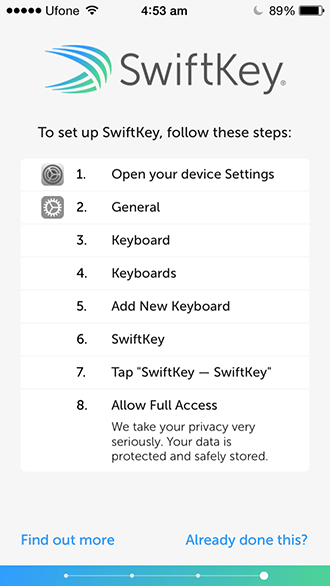
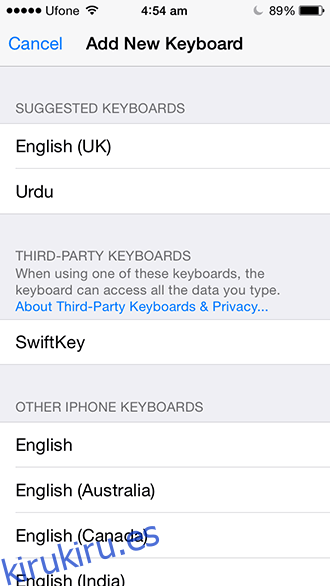
Para aquellos de ustedes que no están familiarizados con Swiftkey, es un teclado que aprende a medida que escribe. Lee sus feeds de redes sociales, sus mensajes y determina su fraseo y estructura de oraciones y se adapta muy rápidamente. Incluso cuenta con una funcionalidad similar a Swype llamada Flow donde puede desplazarse sobre las teclas para ingresar el contenido deseado. Ha sido una parte importante de la experiencia de Android desde que se convirtió en gratuito, y los usuarios optaron por esto en lugar del teclado predeterminado.
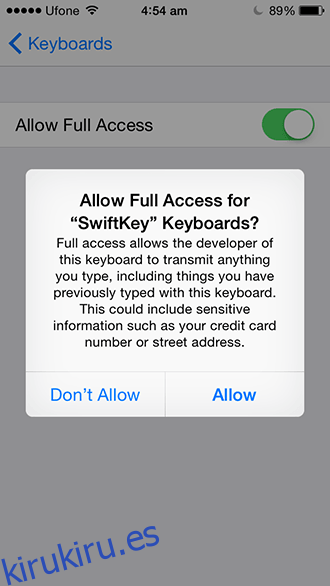
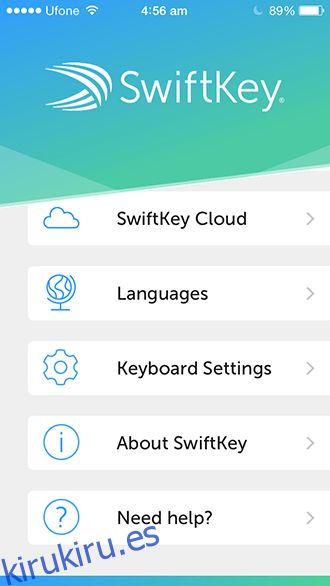
Antes de hablar sobre cómo funciona, permítanos decirle cómo configurarlo. El proceso es sencillo. Descargue la aplicación (enlace a continuación). Inicie SwiftKey y será recibido con una ventana de bienvenida. La siguiente pantalla le mostrará un proceso de activación, que es simple.
Configuración> General> Teclado> Teclados> Agregar nuevo teclado> SwiftKey
Ahora, ha activado SwiftKey, sin embargo, su función estará algo limitada hasta que le otorgue acceso completo. Para hacerlo, vaya a la misma configuración de teclados que arriba, toque SwiftKey – SwiftKey y active Permitir acceso completo. Ahora estás listo para probarlo.
Siempre que desee escribir algo, aparecerá su teclado predeterminado, toque el icono de globo en la esquina inferior izquierda de la pantalla y debería aparecer su teclado SwiftKey. Si tiene varios teclados instalados, siga tocando el globo terráqueo hasta que vea el teclado SwiftKey.
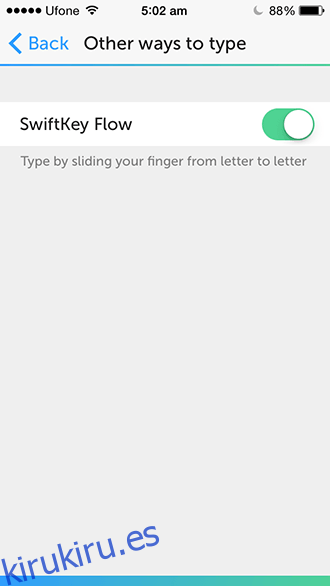
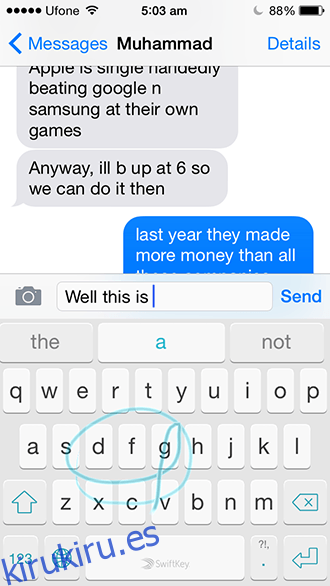
Para que SwiftKey realmente aprenda de usted, vaya a SwiftKey> SwiftKey Cloud> Personalización y permita el acceso a los feeds enumerados. Aprenderá de estos feeds (no se publicará en sus redes sociales) y estará mejor equipado para predecir su entrada.
En cuanto al teclado en sí. Es un teclado muy bien diseñado, teniendo en cuenta que la gente probablemente no acogerá con agrado un nuevo diseño con brazos de bienvenida, para ello han mantenido su diseño muy cercano al del iOS original. Tiene la opción de seleccionar entre un tema oscuro y claro, pero eso es todo por ahora. No se parece mucho a su versión de Android, además, los temas coloridos y pegadizos de Android también faltan actualmente. Supongo que será parte de una función premium o quizás una actualización posterior que se active a medida que la gente se adapte lentamente al nuevo teclado.
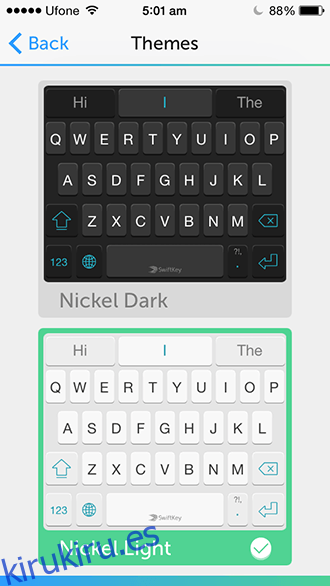
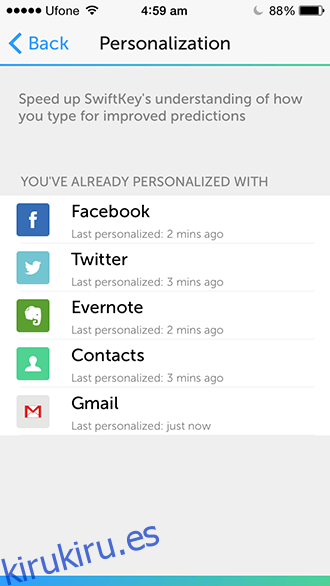
También cuenta con la opción de vincularse a otros dispositivos, por lo que si es un usuario de SwiftKey desde hace mucho tiempo, puede importar inmediatamente su configuración y comenzar de inmediato.
Ahora, el gran problema aquí no es el teclado en sí, es la capacidad de colocar los dedos sobre las teclas y entregar la entrada. Algo iniciado por Swype en 2009 en el Samsung Omnia II (Windows Mobile 6.1). SwiftKey lo llama Flow. Puede configurar el flujo para activarlo o desactivarlo, pero mantenerlo activado no significa que no pueda escribir con regularidad. Tenga en cuenta que la precisión no es una garantía del 100% cuando se trata de este tipo de tecnología, por lo que puede esperar una entrada errante de vez en cuando, pero por lo general va en aumento.
Aún no se sabe si SwiftKey reemplazará por completo el teclado de iOS, o tal vez algo más vendrá más adelante y los reemplazará a todos. Lo que sí sabemos es que SwiftKey es muy eficiente y bastante avanzado. Es algo que definitivamente deberías incluir en una lista de cosas para probar en tu nuevo iOS 8. Sé que lo haré.
Obtenga SwiftKey para iOS (gratis)